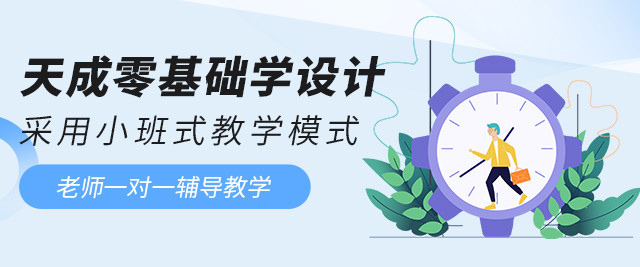

在职业设计培训邻域,天成始终扎根实战,注重教学质量和老师的专业度,所有老师都来自国内有名的设计公司或者设计院及设计事务所,有着多年设计实战项目经验和教学经验,有足够的耐心和对教学的敬业精神,做事认真负责,帮助学员快速提升技术水平。

肩负着对行业和社会的责任,天成秉承者对学生负责,严谨的态度。以就业为导向,以匠心为精神,教学目标力求达到设计师。所有专业课程设置都从1.设计理论;2.软件;3手绘;4.设计思维养成;5.设计院的标准化,流程化,专业化五个方面打造完善的课程体系。


特效合成
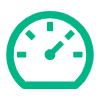
三维视图
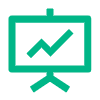
色彩矫正
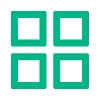
软件操作
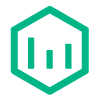
空间匹配
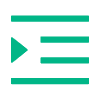
通道管理
|
篇章 |
概述 |
|
Chapter01 初识NUKE |
本章将对NUKE 11软件的基础知识和功能应用进行全面介绍,包括节点的概念、文件的打开与保存、软件的界面介绍、节点的类型介绍以及参数面板和视图面板的应用等。 |
|
Chapter02 空间匹配 |
空间匹配就是调整物体在空间中的大小或在虚拟三维空间中的位置,从而获得与原素材相匹配的透视关系。本章主要对Transform节点的应用、Reformat格式的编辑、变形节点的应用以及图像合成相关工具的应用进行介绍。 |
|
Chapter03 二维运动匹配 |
跟踪是通过选择图像中特定的区域并分析其运动规律从而获得运动路径。一旦获取了运动路径,就可以将该运动路径应用在另一段素材上。本章将对NUKE二维运动匹配的相关知识进行详细介绍。 |
|
Chapter04 基础抠像和通道管理 |
在NUKE中利用影像的某些特性,将影像区域进行划分,通过这种区域划分,可以在后期将部分影像从画面中提取出来的方法称为抠像。 |
|
Chapter05 高级抠像与Roto神器 |
高级抠像是指可以承载更复杂的功能的一种处理方式,也是一种抠像结构,这种抠像结构可以针对抠像中需要保留的内部、需要自然过渡的边缘及需要干净的外部分别进行处理。本章将对Nuke抠像的高级工具和抠像节点的应用进行详细介绍。 |
|
Chapter06 色彩校正 |
色彩匹配是合成师的主要工作任务之一,在各类合成镜头中,每个素材都是独立存在的,我们要保证镜头内的所有素材都在一个空间内,所以都需要色彩校正,保证颜色和亮度的统一,是我们必须要掌握技能。 |
|
Chapter07 三维视图 |
摄影机追踪属于三维跟踪,即在画面中大范围随机采样,记录下它们的运动路径,然后通过运动轨迹反求摄影机运动路径,并在三维场景中模拟摄影机运动路径的过程。本章将对三维合成工具、三维跟踪与投影的相关知识点进行介绍。 |
|
Chapter08 擦除小案例 |
多个高级实例讲解,为你一一解答影视后期威亚的擦除技巧,从基础原理入手,让你快速了解什么是擦除,如何进行单帧擦除、跟踪贴片擦除、像素偏移擦除、光影变化、silhouette的使用等后期技术,让你从小白快速成长为后期擦除能手! |
|
Chapter09 高级特效合成 |
通过一些实拍合成的素材完成高级的合成训练,涵盖:位置遮罩渐变 、泥流和相机抖动 、亮度控制 、清晰的Roto图片、关键帧渐变,重点理解NUKE合成在实战中的运用。 |
|
Chapter10 NUKE巅峰技术解析 |
用实例讲解目前好莱坞电影特效制作流程,解析电影级CG动画如何从草稿逐变为成片。其中涵盖了从绘制故事板,运用动作捕捉数据,到建立自己的镜头语言,结合虚幻引擎实时渲染来大幅提高效率。并讲解一些后期合成里的技巧来为画面增加电影感 |
|
篇章 |
内容 |
| Chapter01 初识NUKE | 1.1 NUKE概述:NUKE是由英国The Foundry公司研发的一款数码节点式合成软件,广泛应用于电影特效、电视剧特效以及广告后期制作等领域,是获得过很多专业技术奖项的合成软件。NUKE软件为数字合成工作提供了创造具有高质素相片效果的图像的方法,该软件无需专门的硬件平台,却能为提供组合和操作扫描的照片、视频板以及计算机生成的图像,是一款灵活、有效、节约和全功能的工具。在数码领域,因其具有先进的将最终视觉效果与电影、电视的其余部分无缝结合的能力,NUKE已被用于近百部影片和数以百计的商业和音乐电视的制作。 |
| 1.1.1 NUKE的节点概念:节点是用于建立连接传递信息的独立单元,可以看作是一个包含特定任务的盒子,盒子中相关的通路可以对信息进行修改,或在上下节点之间传递。 | |
| 1.1.2 NUKE在影视特效中的应用:NUKE在影视特效应用中,主要是对单个镜头进行合成,包括绿幕与蓝幕抠像、二维追踪、三维追踪、调色和多通道合成等。 | |
| 1.1 NUKE基础操作:本节将对NUKE 11文件的打开、文件的保存、界面的布局以及主体面板的应用等知识点进行详细介绍。 | |
| 1.1.1 文件的打开与保存:要打开NUKE文件,则启动软件后,在菜单栏中执行File>Open Comp命令或直接按下Ctrl+O组合键。 | |
| 1.1.2 NUKE操作页面:认识NUKEG的操作界面主要从界面布局、主体面板、辅助面板去认识学习。 | |
| 1.3 节点的类型:本节我们将通过学习节点的几种类型,来熟悉和了解节点的结构。 | |
| 1.3.1 节点的基本结构:节点被集合在工具箱中,节点是从输入端连接的节点上获取信息,在节点内进行数据处理,然后向下传递。 | |
| 1.3.2 节点的类型:我们根据输入端和输出端数量和功能不同,把节点分为五类。 | |
| 1.3.3 节点的操作方法:用户可以通过学习不同的方法来创建需要的节点,并在节点面板对节点进行拖动、放大或缩小。 | |
| 1.3.4 节点的编辑:用户可以在Node Graph(节点视图)中对节点进行选择、移动、删除、连接、断开、复制、克隆等一系列的编辑操作 | |
| 1.3.5 组织节点图:用户可以通过对节点进行吸附与整理来组织节点图,还可以为节点添加转折点,或为多个节点添加背景,从而对多个节点进行编组,方便统一管理。 | |
| 1.3 参数面板应用:使用NUKE的参数面板,可以修改节点属性。要使用参数面板,则在Node Graph面板中双击节点,该节点相关的属性会出现在Properties面板中。 | |
| 1.4 视图窗口的应用:在NUKE的视图面板中,用户可以使用查看器检查通道、绘制选区或进行多图像之间比较。 | |
| 1.4.2 同一个Viewer上输入端的切换:每个Viewer检查器上可以连接多个显示端,用户可以通过键盘上的0-9数字键来进行切换。 | |
| 1.4.3 视图之间的比较:每个视图面板可以将两个输入端进行比较,比较功能位于在视图面板中间,即单击A和B后面的按钮,选择需要比较的节点。 | |
| 1.4.4 显示控制参数:在NUKE的视图面板中有很多显示控制参数,均分布在视图面板的右上方,一些控制缩放比例及二维三维切换工具也位于视图面板的右上方。 | |
| 1.5 全局设置与时间线:在NUKE中开始制作项目时,需要对项目进行全局设置,包括设置帧范围,帧率及分辨率。 | |
| 1.5.1 打开项目设置面板:用户可以在Edit菜单列表中选择Project setting命令,来打开项目设置面板。也可以在Node Graph面板中按下键盘上的S键来打开项目设置面板。 | |
| 1.5.2 项目参数设置:在项目设置面板中,用户可以根据需要对帧范围、帧速率、合成大小参数进行设置。 | |
| 1.5.3 时间线面板:时间线是特效合成的重要参数,NUKE中的时间线有一些所有时间线共有的属性,如时间范围、时间帧等,也有NUKE专属的属性。 | |
| 1.6 素材的导入和导出:在项目设置面板中,用户可以根据需要对帧范围、帧速率、合成大小参数进行设置。 | |
| 1.6.1 文件的导入:NUKE支持导入的文件格式有AVI、DPX、MayaIFF、PNG、OpenEXR、RAW、REDCODE、Tiff和QuickTime等。 | |
| 1.6.2 文件的导出:在NUKE中要想输出合成的结果,需要执行Image>Write命令(快捷键为W),添加输出节点。将输出节点与要输出的节点树最后一个节点连接,双击Write节点,在参数面板中打开Write节点的属性面板。 | |
|
Chapter02 空间匹配
|
2.1 Transform节点:在合成中,用户可以通过Transform面板实现所有关于变换的操作,图像在二维空间的平移、旋转、缩放等都是通过Transform面板中的Transform节点来实现的。 |
| 2.1.1 添加Transform节点:在NUKE中,常用的创建节点的方法有3种。 | |
| 2.1.2 Transform节点属性面板:本小节将对Transform面板中Transform节点相关属性参数的含义进行介绍,Transform(变换)节点属性面板。 | |
| 2.1.3 关键帧动画:在数字动画中,关键帧是时间线上某一帧一个节点的某一特定参数的保存值,用于记录位置的变化(x,y,z)旋转及缩放,甚至颜色的变化等。 | |
| 2.1 重设格式和裁切:在合成中,用户可以通过Reformat重设格式和Crop裁切来改变素材和边界框的大小。 | |
| 2.2.1 边界框:在NUKE视窗面板中,由白色点状线组成的矩形框。这个边界框受两个参数的影响,分别是Project Setting中full size format参数 以及素材format参数。 | |
| 2.2.2 重置文件格式:在NUKE中,用户需要利用Transform面板中Reformat工具节点重置格式。应用Reformat节点可以调整文件的分辨率。 | |
| 2.2.3 裁切操作:在NUKE中,用户可以使用Transform面板中的Crop(裁切)工具,将画面从四个方向进行限制显示。 | |
| 2.2 变形节点的应用:在NUKE的节点面板的Transform中包含了更多不同功能的变形节点,如Camera Shake(摄影机晃动)、Card3D(三维面片)、Tile(平铺)、Mirror(镜像)、CornerPin(四角定位)等,下面对这些变形节点的应用进行介绍。 | |
| 2.2.1 Camera Shake变形节点:添加Camerashake(摄影机晃动)变形节点可以创造肩扛摄影机的拍摄效果,同时画面会被放大。 | |
| 2.2.2 Card3D变形节点:Card3D(立体卡片)变形节点是通过调节的translate、rotate和scale三个选项来调节图像的位置。 | |
| 2.2.3 Tile变形节点:Tile(磁片)变形节点可以使图像在水平和垂直方向发生重复,通过确定每行和每列的画面数量,实现对画面的重复。 | |
| 2.2.4 Mirror变形节点:应用Mirror(镜像)变形节点时,在Properties对话框中,勾选Horizontal复选框,则画面将水平反转;勾选Vertical复选框,则画面垂直反转。 | |
| 2.2.5 CornerPin变形节点:CornerPin(四角定位)变形节点是通过调整to1、to2、to3、to4四个角点的参数来对素材进行变形的。 | |
| 2.3 图像合成:在NUKE中,主要是应用Merge工具面板配合Admix、Keymix、Premult、Merges等工具执行合成任务的。其中Merge节点可以在Operation中选择多种合成模式,操作非常方便。 | |
| 2.3.1 Merge节点:Merge(合成)节点可以对两个或两个以上处理过的序列进行合并,在空间上能够区分前后关系。 | |
| 2.3.2 Keymix节点:Keymix(蒙版图像)与 Merge节点不同,Keymix蒙版图像节点有三个输入端,除了A和B两个输入端外,多了一个mask输入端。 | |
| 2.3.3 Admix节点:Admix(添加混合)节点是使用曲线的方式对前景和背景进行合成,调节曲线的过程可以细微地调节边缘的融合程度。 | |
| 2.3.4 Premult节点:Premult(预乘)节点主要用于将色度通道与Alpha通道进行联合,使用Alpha通道来限定RGB通道的显示范围。 | |
|
Chapter03 二维运动匹配 |
3.1 跟踪工具:主要依靠Tracker节点进行二维跟踪,Tracker是一个比较综合的二维跟踪节点,用户可以根据需要添加4个以上的跟踪点,并通过选择跟踪点计算出它们的运动曲线。 |
| 3.2 Tracker节点:Tracker(追踪)节点位于Transform子列表中。 | |
| 3.2.1 Tracker的属性面板:Tracker是节点的名称,后面的数字代表当前工程文件中创建的Tracker节点的序号。 | |
| 3.2.2 添加Tracker:要添加Tracker(追踪)点,用户可以执行Transform>Tracker操作,在节点视图双击Tracker,将打开Tracker对话框。 | |
| 3.2.3 Tracker跟踪器:Tracker(追踪)的跟踪器包括三个部分。 | |
| 3.2.4 选择跟踪点:了解了Tracker节点的基本使用方法后,就涉及如何在画面中选择跟踪点的问题。 | |
| 3.2.5 追踪控制栏:本小节将对该控制栏中几个常用按钮的含义进行详细介绍。 | |
| 3.3 追踪稳定画面:当用户手持拍摄器械进行拍摄时,会出现画面有抖动的情况,这时可以使用NUKE的稳定技术对画面进行稳定操作。 | |
| 3.4 四点追踪:在合成过程中,用户若需要替换屏幕,可以使用NUKE的四点跟踪技术进行操作。 | |
| 3.4.1 四点跟踪运动路径的获取:四点跟踪是二维跟踪的一项主要技术,主要用于替换各类型的屏幕或车身广告等矩形图像。 | |
| 3.4.2 四点跟踪运动路径的应用:获得跟踪路径后,用户需要添加一个新的Conerpin节点,该节点在Transform工具组中。 | |
| 3.4.3 Conerpin四个角点连接Tracker跟踪点:要想将Conerpin四个角点连接Tracker跟踪点,用户可以在工具栏中执行Transform>Conerpin操作,然后在节点面板双击Conerpin,打开属性面板。 | |
|
Chapter04 基础抠像和通道管理 |
4.1 抠像概述:抠像是使用NUKE进行图像合成的核心任务之一,本节将对NUKE抠像的方法和抠像技术的应用范围进行介绍。 |
| 4.1.1 抠像的方法:进行抠像操作时,利用区域划分的方法,用户可以通过图像颜色的区别、图像明度的差别以及同一机位不同时间段影响内容的差别,应用色度抠像、明度抠像和差值抠像3种方法,将部分图像从画面中扣取出来。 | |
| 4.1.2 抠像技术的应用范围:在进行影视后期制作时,经常需要用到抠像技术将素材提取出来,叠加到所需的素材上。在NUKE中,抠像技术的应用的范围非常广泛。 | |
| 4.2 明度抠像:明度抠像是使用非常广泛的抠像工具,本节将介绍明度抠像的原理、明度抠像的应用范围、明度抠像的技术特点以及明度抠像的具体调节方法等方面的知识。 | |
| 4.2.1 明度抠像的应用:明度抠像主要依据素材画面中明度的差别特点进行通道的提取,在不同的合成软件中会有不同的工具名称,主要以Lumer key为主要名称。 | |
| 4.2.2 明度抠像的技术特点:在NUKE中使用明度抠像的节点是Keyer。 | |
| 4.2.3 明度抠像应用案例:Keyer节点是使用一条曲线来对图像画面的对比度进行控制,从而根据图像色彩信息对比度的变化来创建Alpha通道。 | |
| 4.3 差值抠像:本节将介绍应用差值抠像工具的Difference节点进行抠像的相关知识。差值抠像需要有两幅图像,然后对比这两幅图像相同的地方并去掉相同的部分,达到抠像效果。 | |
| 4.3.1 差值抠像的应用:应用差值抠像操作时,需要先从两幅图像中找到区别,然后提取区别部分图像的Alpha通道。 | |
| 4.3.2 两种差值抠像比较:本小节将对简单背景差值抠像效果和复杂背景差值抠像效果进行比较,看看两种情况下抠像效果的区别。 | |
| 4.4 色彩抠像:本节将对色度抠像前期拍摄幕布的选择条件、NUKE中基础色度抠像工具组合以及基础的色度抠像工具Huekeyer应用几个方向,对色度抠像的具体应用进行介绍。 | |
| 4.4.1 色度抠像拍摄幕布的选择:色度抠像来源于最早期特技摄影对于光的三原色的研究。光的三原色是红、绿、蓝。 | |
| 4.4.2 IBK Colour和IBK Gizmo:IBKColour 和IBK Gizmo工具算是NUKE中相对比较简单的色度抠像工具,适用于处理背景颜色较为单纯的情况。 | |
| 4.4.3 Huekeyer:NUKE中另一个相对简单的抠像工具是Huekeyer,该工具是通过色彩曲线的方式来判定去掉哪些颜色的。 | |
| 4.5 通道:Channel(通道)是合成操作中非常重要的部分,其参数设置也是我们平时操作中接触最多的部分,下面介绍Nuke通道的显示与通道在节点上的显示效果等相关知识。 | |
| 4.5.1 NUKE通道显示:在NUKE界面Viewer(视窗)顶部第1列参数栏左侧的通道参数按钮组,用于显示图像通道信息的参数。 | |
| 4.5.2 通道在节点上的显示效果:在Nuke中导入图片后,我们会发现不同的图片格式在节点标签底部会有不同的色块显示,如下图所示。这些小色块代表了当前图片所包含的通道信息,本小节将介绍这些色块所代表的含义。 | |
| 4.6 通道操作节点:本节我们将为大家介绍多个与通道相关的常用节点,这些节点均位于节点工具栏中的Channel菜单下,希望大家在学习这些节点的同时能更好地理解通道。 | |
| 4.6.1 Shuffle节点:Shuffle(通道操作)节点是Nuke中处理通道时最常用的节点。 | |
| 4.6.2 使用Shuffle节点分离 OpenExr图像:我们在三维软件中渲染素材的时侯使用OpenExr格式出会很方便,只要渲染一个文件,便能带上所有需要的通道,而不必每个通道逐个渲染输出。 | |
| 4.6.3 ShuffleCopy(通道复制)节点:它与Shuffle(通道操作)节点很相似,参数面板也几乎一模一样。但是只要在Nuke中同时创建这两个节点,就可以看到它们之间的区别。 | |
| 4.6.4 Copy(复制)节点:Copy(复制)节点,顾名思义就是一个带有拷贝功能的节点。 | |
| 4.6.5 ChannelMerge(通道合成)节点代表的意思是将两个图像中的某一个通道进行合成运算。 | |
| 4.6.6 Add(添加)节点:Add“添加”节点用于为素材添加通道,在工具栏执行channel>Add命令,添加Add节点。 | |
| 4.6.7 Remove(去除)节点Remove「去除)节点可以去掉图像中不需要的通道。 | |
|
Chapter05 高级抠像与Roto神器 |
5.1 抠像的经典结构抠像是使用NUKE进行图像合成的核心任务之一,本节将对NUKE抠像的方法和抠像技术的应用范围进行介绍。 |
| 5.1.1 Keylight节点的连接Keylight节点是抠像的经典结构,这个经典结构是根据处理的各个部分的不同要求而设计,同时也依托Keylight节点设计本身提供的可能性。 | |
| 5.1.2 抠像的经典结构抠像有3个经典的结构,分别为内部结构、外部结构和边缘结构,这3种经典结构在Alpha通道上的要求是不同的。 | |
| 5.1.3 Keylight的节点属性用户可以在工具面板执行Keyer>keylight命令,创建keylight节点,在Node Graph节点视图双击Keylight节点调出Keylight节点的属性面板。 | |
| 5.2 高级抠像节点Primatt本节将介绍使用Primatte节点提取Alpha通道的相关操作,使用用户掌握Primatte基本参数的含义和调节方法。 | |
| 5.3 Roto节点应用:在日常的特效制作中,Roto节点是Nuke中应用频率非常高的节点,本节将详细介绍Roto节点的基本参数设置和应用方法。 | |
| 5.3.1 Roto节点的属性:在Nuke中,Roto节点最为常用的功能是绘制动态遮罩,在日常特效制作中基本上离不开此节点的应用。 | |
| 5.3.2 选择工具组:在视窗左侧的Roto工具栏中,第1个图标按钮是选择工具,单击 图标会弹出选择工具组的下拉列表。 | |
| 5.3.3 操作工具组:在视窗左侧的Roto工具栏中,第2个就是操作工具,单击 图标按钮后会弹出操作工具组下拉列表。 | |
| 5.3.4 曲线工具组:在视窗左侧的Roto工具栏中上,第3个就是曲线工具,单击 图标按钮会弹出曲线工具组的下拉列表。 | |
| 5.3.5 顶部工具组:在Nuke视窗的顶部,用户可以看到在3个工具按钮中有一条分割线,上面两个选择和操作工具按钮具有同一个参数栏,而下面的曲线工具按钮具有一个参数栏。 | |
| 5.3.6 绘图工具组:该工具栏的参数是绘制Roto的初始设置,即系统会按照当前工具栏的参数定义Roto。绘制完毕,即使更改这些参数,Nuke也会对己完成的Roto起作用。 | |
| 5.3.7 Roto节点参数面板:在Roto节点的参数面板中包含了Roto、Transform、Motion Blur、Shape、Clone、Lifetime等选项卡,在工具面板执行Draw>Roto命令,创建Roto节点,在Node Graph中双击Roto节点,可以打开该面板。 | |
| 5.4 RotoPaint节点应用:RotoPaint节点与Roto节点功能相似,其参数设置面板也几乎相同,唯一的区别是RotoPaint节点属性面板中多了一个Stroke选项卡。本节将对RotoPaint节点的绘制工具组、顶部工具栏、Stroke选项卡、克隆工具、效果工具以及特殊效果工具组的应用进行介绍。 | |
| 5.4.1 绘制工具组:位于视窗左侧工具栏上的 图标按钮是Brush(笔刷)工具,单击图标右下角的下三角按钮,在弹出的列表中还包含Eraser(橡皮擦)工具。 | |
| 5.4.2 顶部工具组:该工具栏的参数是笔刷的初始设置,即系统会按照当前工具栏的参数定义笔刷。绘制完毕,即使更改这些参数也不会对己完成的笔触起任何修改作用,只会对下一笔起作用。 | |
| 5.4.3 Stroke参数设置:前面提到RotoPaint节点与Roto节点的参数栏十分相似,唯一区别在于RotoPaint节点多了一个Stroke(笔画)选项卡。 | |
| 5.4.4 克隆工具:用户可以使用克隆工具来复制擦除画面。首先在界面窗口左侧的工具栏中选择克隆工具。 | |
| 5.4.5 效果工具:在界面窗口左侧的工具栏中单击 图标右下角的三角按钮,在弹出的列表中包含了一组效果笔刷工具,它们分别是Blur(模糊工具)、Sharpen(锐化工具)和Smear(涂抹工具)。 | |
| 5.4.6 特殊效果工具组:特殊效果工具组中包含两个特殊效果的笔刷工具,在界面窗口左侧的工具栏中单击 图标右下角的下三角按钮,在弹出的列表中可以看到这两个笔刷工具,分别是Dodge(减淡工具)和Burn(燃烧工具)。 | |
| Chapter06 色彩校正 | 6.1.1 色彩校正与调色:NUKE中的色彩校正操作主要针对单独的镜头,目的是将多个来源的素材统一到一个画面内,依据的也是单个镜头内的匹配黑点白点中间调的方法来进行调节的。单个镜头调节的目的不是为了让画面呈现独特的影调关系,而是为了保证镜头的真实感。 |
| 6.1.2 颜色范围设置:在NUKE中颜色一般用0到1之间的一个RGB范围来描述,0代表黑色,1代表白色,中间的小数代表不同程度的灰。 | |
| 6.2 基本色彩校正工具:本节将详细介绍Nuke的基本色彩校正工具的应用,例如Add节点、Gamma节点、Multiply节点和Invert节点等,下面将通过对这些节点进行介绍来了解基本色彩校正的相关操作。 | |
| 6.2.1 Add节点:Add节点位于Color工具面板的Math子列表中,在NUKE中多个地方都有名为Add的节点或以Add开头的节点,这里的Add(Math)是调色用的节点。Add节点执行的是加法运算,即在画面上均匀统一添加一定的数值。 | |
| 6.2.2 Gamma节点;Gamma节点位于Color工具面板的Math的子列表中,在调色中主要影响图像的中间调。在工具面板中执行Color>Math>Gamma操作。 | |
| 6.2.3 Multiply节点Multiply节点位于Color工具面板的Math子列表中,该节点执行的是乘法运算,当数字0在执行了乘法运算后,数值还是0,当数字1执行了乘法运算后,数值则会发生变化。 | |
| 6.2.4 Invert节点:Invert节点位于Color工具面板中,该节点执行的是最简单、最常用的取反图像运算,执行运算的公式为O=(1-I)。 | |
| 6.3 曲线色彩校正工具:在NUKE中,除了提供利用数学运算来进行色彩校正的节点外,还有一些利用曲线进行色彩校正的节点,如ColorLookup节点、Hue Correct节点、ColorCorrect节点和ColorTransfer节点,本节将对这些节点的应用进行介绍。 | |
| 6.3.1 ColorLookup节点:ColorLookup节点位于Color工具面板中,该节点的曲线是依据画面整体的红、绿、蓝和Alpha来调节图像的色彩。 | |
| 6.3.2 HueCorrect节点:Hue Correct节点位于Color工具面板中,与ColorLookup节点不同,Colorlookup节点是依据画面中的明度关系来调节整体或红、绿、蓝通道的,而HueCorrect节点是用颜色对画面进行分割来调整画面的色彩。 | |
| 6.3.2 HueCorrect节点:Hue Correct节点位于Color工具面板中,与ColorLookup节点不同,Colorlookup节点是依据画面中的明度关系来调节整体或红、绿、蓝通道的,而HueCorrect节点是用颜色对画面进行分割来调整画面的色彩。 | |
| 6.3.3 ColorCorrect节点:ColorCorrect是一个综合性的节点,也在Color面板中。 | |
| 6.3.4 ColorTransfer节点:ColorTransfer节点可以将一幅图片上的颜色传递到另一幅图片上,用户可以在Color节点工具菜单中执行Color>ColorTransfer(颜色传递)节点。 | |
| 6.4 色彩校正常用方法:学习了曲线色彩校正的相关节点设置后,本节将对色彩校正的方法进行介绍,主要包括匹配亮部与暗部、校正颜色和匹配中间调等。 | |
| 6.4.1 匹配亮部与暗部:当用户需要将两个不同时空拍摄的影像进行合成在时,首先应考虑它们的色彩匹配问题。 | |
| 6.4.2 校正颜色:除了使用匹配亮度与暗部的方法对影像色彩进行校正外,用户也可以让前景小车的颜色和背景的颜色冷暖统一,即进行颜色校正。 | |
| 6.4.3 匹配中间调:匹配中间调是一个非常主观的色彩校正方法,用户只需根据感觉进行调整,使画面看着和谐即可。 | |
| Chapter07 三维视图 | 7.1.1 三维视窗:在NUKE中的视窗面板,用户可以单击2D右侧的下三角按钮 ,打开视窗选择器,选择3D选项,即可切换到三维视窗面板。 |
| 7.1.2 三维摄影机:在NUKE中,大部分的三维节点都在3D节点面板中。Camera(三维摄影机)作为重要的三维节点,也在3D工具面板中。 | |
| 7.1.3 三维几何体:NUKE中的三维几何体都包含在3D面板的Geometry工具栏中,如Card(面片)、Cube(立方体)、 Cylinder(圆柱)和Sphere(球体)等,用户也可以从其他软件中导入几何体Readgeo。 | |
| 7.1.4 三维渲染器:在NUKE中要完成三维合成,另一个必要的节点是ScanlineRender,即扫描线渲染节点,它也在3D工具面板中。 | |
| 7.2 三维跟踪与投影:在合成工作中,三维跟踪和三维投影可以解决一些高难度的镜头。下面从三维跟踪节点( Cameratracker)、三维摄影机投影节点(Project3D)来学习。 | |
| 7.2.1 CameraTracker节点:CameraTracker(三维跟踪节点)是用于完成三维跟踪的节点。Camera Tracker只有在NUKE X中才有。 | |
| 7.2.2 Project3D节点:“”Project3D(三维摄影机投影节点)能够把图片投射到卡片或三维物体上,让平面变得立体化。也可以对分层的物体投射,让物体前后真实产生距离,把静止的画面动起来。 | |
| Chapter08 擦除小案例 | 8.1 擦除以及擦除的原理:在影视镜头制作中,经常需要擦除不需要的内容,本案例主要应用RotoPaint来擦除不需要的内容,用Roto提取需要的内容,并用追踪匹配使素材更好地合成在一起。 |
| 8.1.1 掌握RotoPaint擦除节点的应用:在影视前期拍摄中,经常会遇到场景布置不合理或前期拍摄没注意的物体进入了画面,这时后期处理时就要去除这些物体,我们经常会用到RotoPaint来实现擦除。 | |
| 8.1.2 追踪匹配:通过上面的操作,不需要的物体已被绘制出来的素材遮住,但是遮挡图层不能随画面一起运动,下面来解决让遮挡图层和画面运动匹配,可以使用Tracker节点来追踪。 | |
| 8.1.3 视后期威亚的擦除:以十个高级影视实例展开讲解,让你融入影视擦除的后期工作流程当中,涉及知识点有贴图修复、跟踪擦除、相机反求、三维贴片、像素偏移、噪点匹配等高级技术的讲解,快速掌握影视威亚擦除技术。 | |
| Chapter09 高级特效合成 | 9.1 高级合成操作:在影视镜头制作中,经常会遇到绿幕视频,这时就需要把绿幕去除,抠取绿幕前方的物休,然后再与背景合成,合成的时候经常会用到追踪节点,让抠取的物体跟随背景一起运动,这样画面才显得真实。 |
| 9.1.1 掌握ColorCorrect节点的应用:在一个比较复杂的合成镜头中,在前景、中景、背景合成中,我们首先要对最后面的背景先合成,邁循从后向前合成的逻辑。 | |
| 9.1.2 梳理Nuke的基础知识和学习专业合成常见的技术:强大的兼容性与节点功能,让Nuke无缝可以配合Max、Maya、SP、Houdini完成高难度的动画、特效、场景合成,学习Nuke,就是打开视效合成的开始。 | |
| 9.1.3 分解好莱坞动志图片和主流广告的合成技术:本节将逐一分解很多好莱坞动态图片和时下广告的使用的关键技术,讲述合成原理与技术解剖。 | |
| 9.1.4 学习更高级的合成技术与思维:涵盖超多实用Nuke知识点,打造外行人也能轻松学的课程。 | |
| 9.1.5 Nuke合成核爆炸效果术:本节讲解了如何用Nuke合成核爆炸效果。包括Nuke的三维合成系统的设置、三维跟踪系统、实景抠像、实景调色匹配等等相关的专业知识。 | |
| 9.1.6 时间静止案例成技术与思维:你将会了解到NUKE中镜头畸变、相机简单了解、三维投射、二三维跟踪、uv投射等知识点 | |
| Chapter10 NUKE巅峰技术解析 | 10.1 高级合成操作:如何快速寻找素材和参考,并建立起一套自己的工作流程和思路。分步讲解 The Lander项目里的三个代表性镜头:角色细节特写,森林追逐和长镜头打斗。 |
| 10.1.1 创作全流程:分享历时一年的短片创作思路、灵感来源、镜头参考等幕后逻辑。 | |
| 10.1.2 技术难点解剖:讲解短片中涉及的动固、动作捕捉、材质、灯光、渲染合成等难点及特效公司工作流程。 | |
| 10.1.3 多案例精讲:基于好莱坞电影工作流程的特写镜头、虚幻引擎应用、高难度长镜头案例,由浅入深讲解。 | |
| 10.1.4 光影氛围针对训练剖:专注于场景构图分析,整体色调把握,环境与光影的关系等方面全面理解光影氛围对概念设计图的影响。 | |
| 10.1.5 大型科幻场景讲:本节讲解了如何用Nuke合成核爆炸效果。包括Nuke的三维合成系统的设软件之间的合理运用,使用Nuke制作映射,合成,完成最终的场景镜头。当你熟悉了这一流程,相信你很快就能打造出自己风格的场景。 |




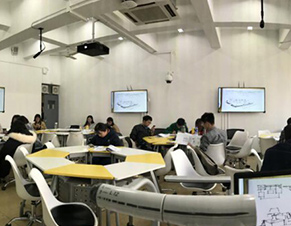

 活动
活动
 课堂
课堂
 休闲区域
休闲区域